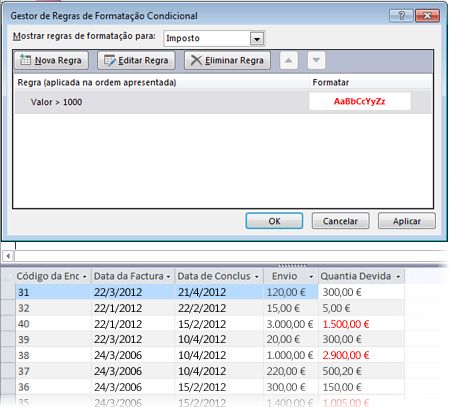Por vezes, os dados em formulários ou relatórios em bases de dados de ambiente de trabalho do Access podem parecer mais fáceis de ler, especialmente quando realça as áreas realmente importantes. É aí que a formatação condicional pode ajudar. Numa base de dados de ambiente de trabalho do Access, pode definir regras para controlos para que os valores sejam automaticamente realçados.
Nota: A formatação condicional não está disponível em bases de dados Web do Access ou aplicações Web do Access.
Veja este vídeo para saber como Realçar dados em formulários através da formatação condicional.
Veja este vídeo para saber como Utilizar formatação condicional em relatórios.
-
Abra o formulário ou relatório na vista Esquema e selecione o controlo onde pretende aplicar a formatação condicional.
Para obter informações sobre como criar formulários, veja Criar um formulário do Access.
Sugestão: Para aplicar as mesmas regras de formatação a vários controlos, mantenha premida a tecla CTRL e clique em cada um deles.
-
No separador Formatar , clique em Formatação Condicional.
Sugestão: Para formatar um único controlo, clique na seta no campo Mostrar regras de formatação para
-
Na caixa de diálogo Gestor de Regras de Formatação Condicional , clique em Nova Regra e selecione um tipo de regra.
-
Selecione uma opção em Editar a descrição da regra.
-
Selecione a formatação que pretende aplicar e clique em OK.
-
Para adicionar uma nova regra aos mesmos campos, clique em Nova Regra e repita este procedimento a partir do passo 4.
No exemplo seguinte, a parte superior mostra o Gestor de Regras de Formatação Condicional definido para mostrar qualquer item com um montante que exceda 1000 $ em texto vermelho. A parte abaixo mostra como a formatação condicional é apresentada.
Nota: Quando o Access encontra uma regra que corresponde a um valor, aplica a formatação e deixa de procurar regras adicionais.